
App StoreからMetaTrader4をインストール
iPhoneのスマートフォンをお使いの場合は、App Storeで「MT4」と検索し、MetaTrader4をインストールします。
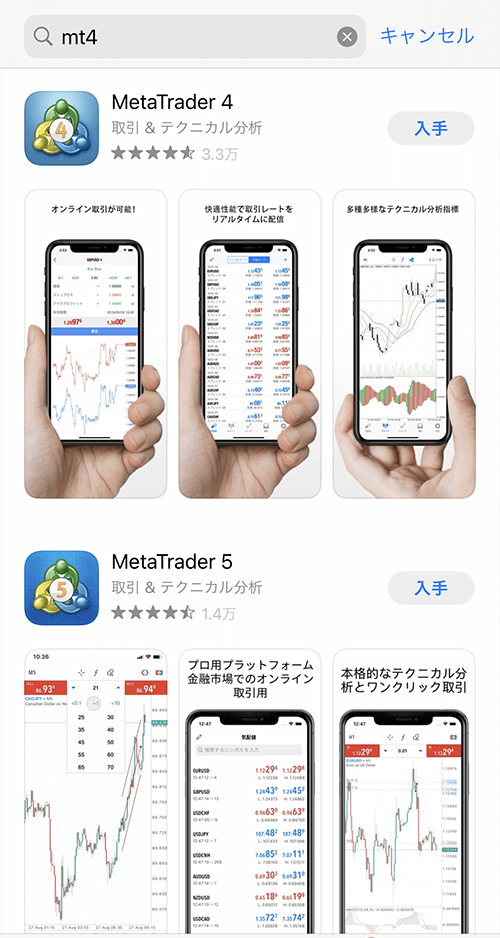
取引口座へログイン
(1)設定から「新規口座」をタップ
MT4アプリをインストール後、右下の「設定」アイコンをタップして設定ページへ移動し、
上部にある「新規口座」をタップして新規口座のページへ移動します。
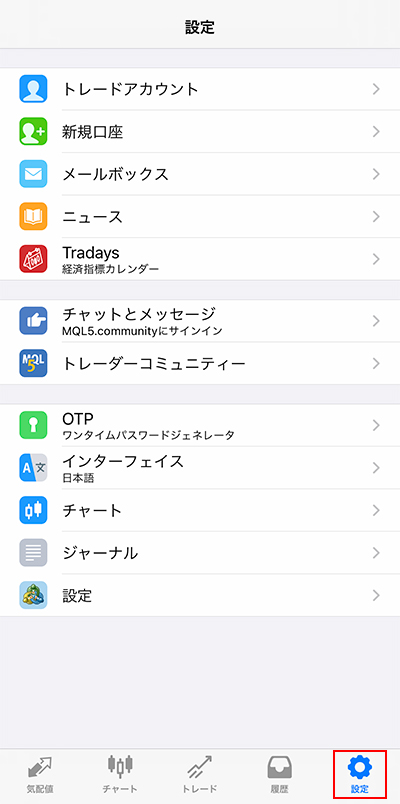
(2)既存のアカウントにログイン
新規口座のページへ移動したら、「既存のアカウントにログイン」をタップします。
※「デモ口座を開設」、または「登録せずにスタート」等が表示される場合はメタクオーツ社が発行するデモ口座で当社口座とは仕様が異なります。
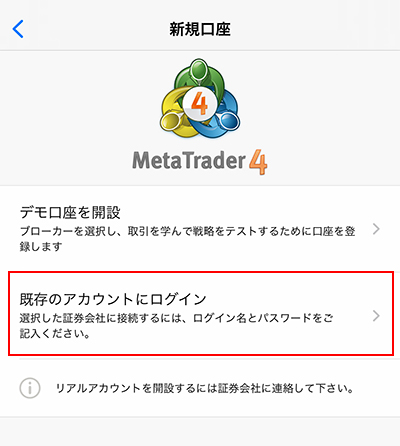
(3)「is6」と入力して検索
会社名またはサーバー名入力の欄に「is6」と入力して、検索します。
※表示されたサーバーは口座開設時のメールアドレスの承認後、[口座開設のお知らせ]というメールに記載されているサーバーを選択してください。
※リアル口座の場合は「IS6Technologies-Live」、デモ口座の場合は「IS6Technologies-Demo」をそれぞれ選択してください。
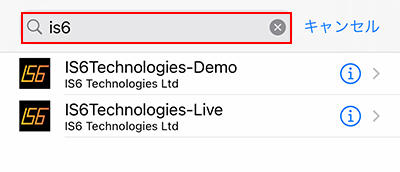
(4)開設した口座へログイン
「ログインID」と「パスワード」を入力し、「サインイン」をタップすると口座にログインできます。
※「ログイン、パスワード」は口座開設時のメールアドレスの承認後、[口座開設のお知らせ]というメールに記載されています。
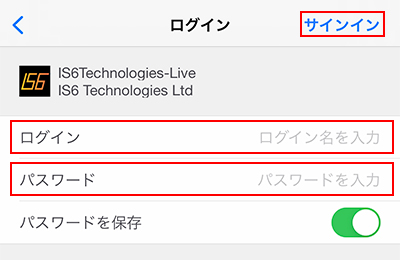
「不正な口座」と表示されてログインできない、チャートが表示されないなどのエラーでログインができない場合は、以下の可能性が考えられます。
IDまたはパスワードが間違っている。
・MT4のログインパスワードとお客様個人のマイページ用のログインパスワードは異なります。
・大文字、小文字は区別されますのでご注意ください。
